win10怎么进入pe模式 win10系统如何进入pe界面
时间:2021-03-03作者:xinxin
pe模式是一个用于Windows安装准备的最小操作系统,许多用户在自行手动安装win10系统旗舰版的时候,也需要进入pe模式中来进行,同时pe模式是急救系统,在电脑无法开机时,可以通过PE系统修复电脑里的各种问题,那么win10怎么进入pe模式呢?今天小编就来教大家win10系统进入pe界面操作方法。
具体方法:
1、开机按“F2”进BIOS选择Advanced,将“Fast BIOS Mold”的”Enable”改为“Disabled”再进入Boot;如下图所示:
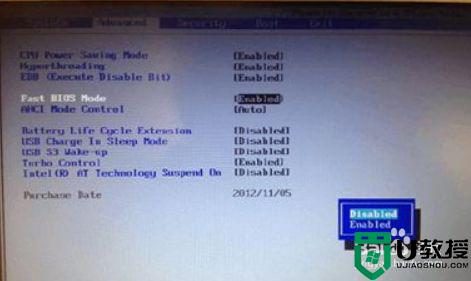
2、选择secure Boot将“Enabled”修改为Disabled,此后,会在“secure boot”弹出OS mode selection的选项;如下图所示:
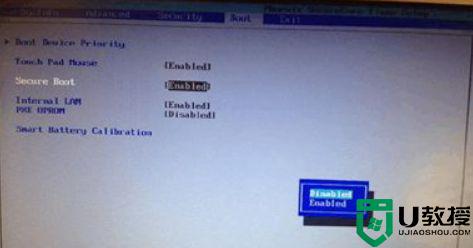
3、将“UEFI OS ”更改为“CSM OS”,然后按F10保存,重启按F10,选择USB启动,即可进入PE。如下图所示:
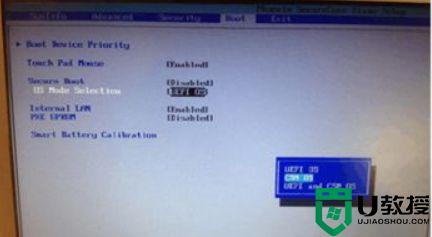
4、进入PE完成修改后,重启电脑建议再按一次F2进BIOS恢复默认,否则可能无法开机。
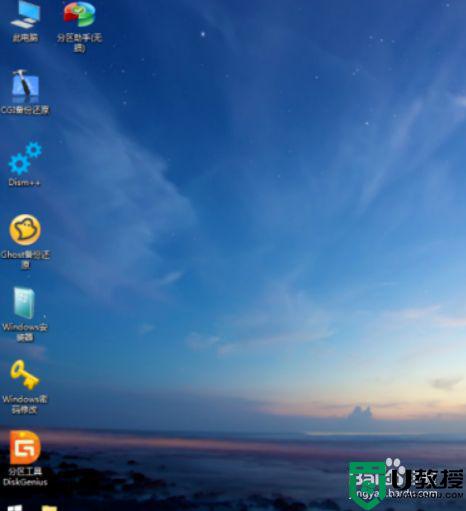
上述就是小编告诉大家的win10系统进入pe界面操作方法了,还有不清楚的用户就可以参考一下小编的步骤进行操作,希望能够对大家有所帮助。

